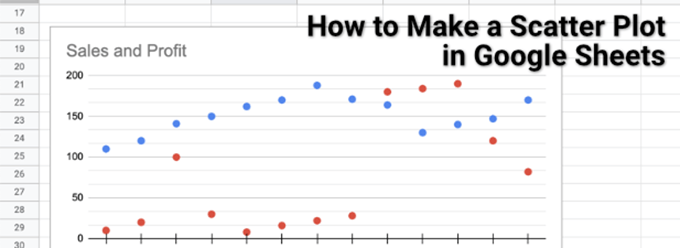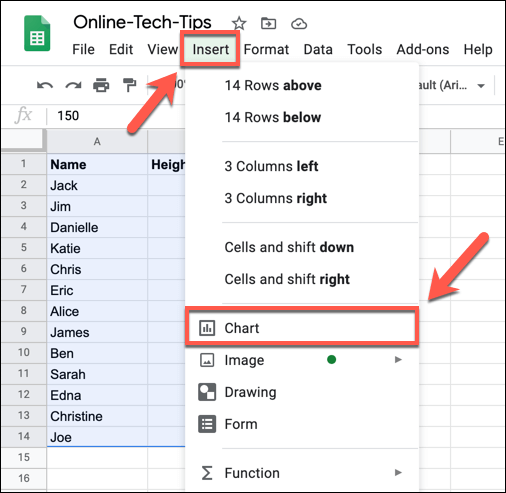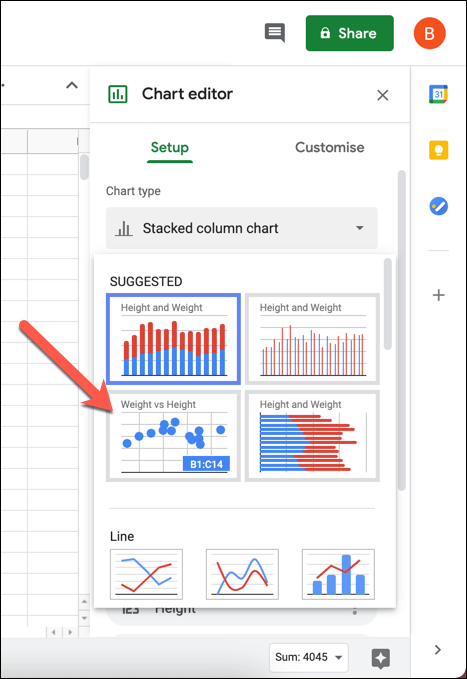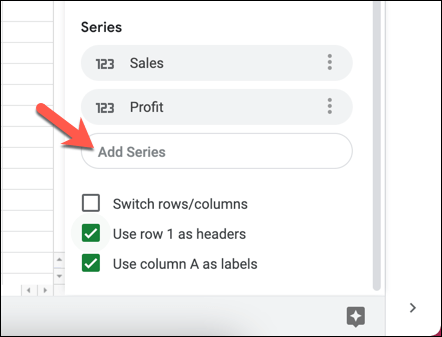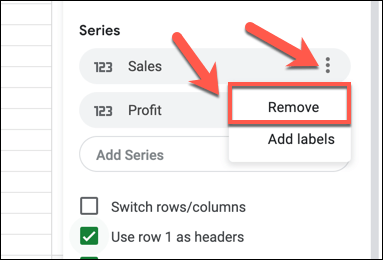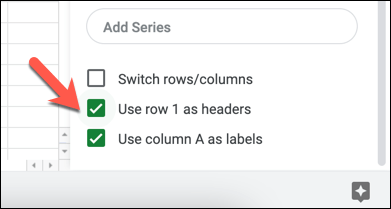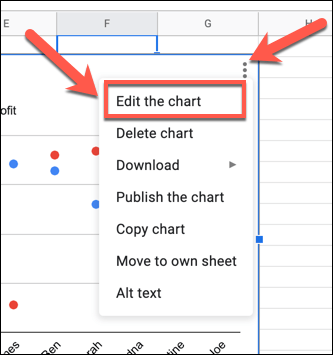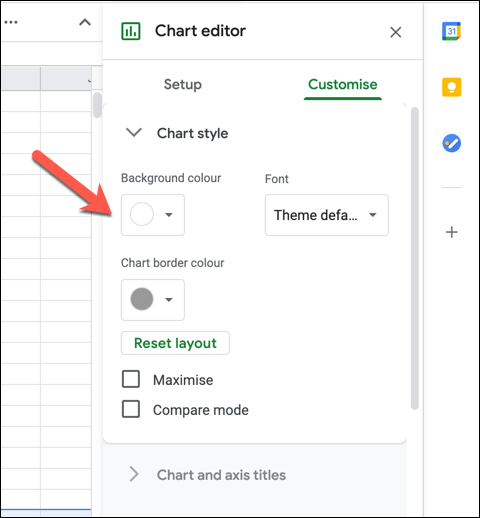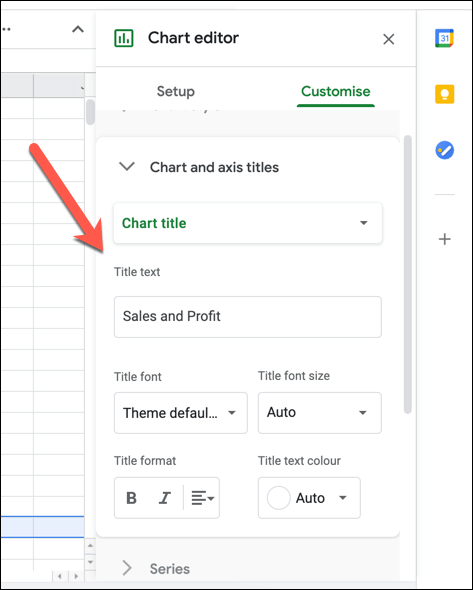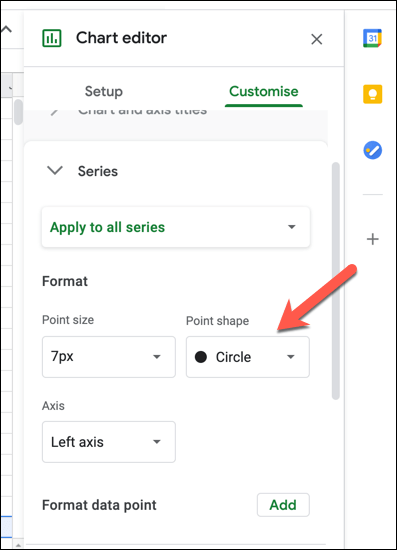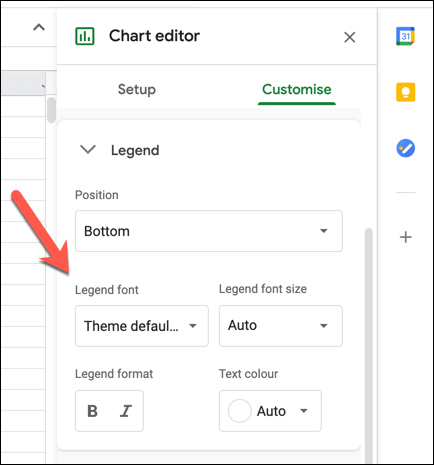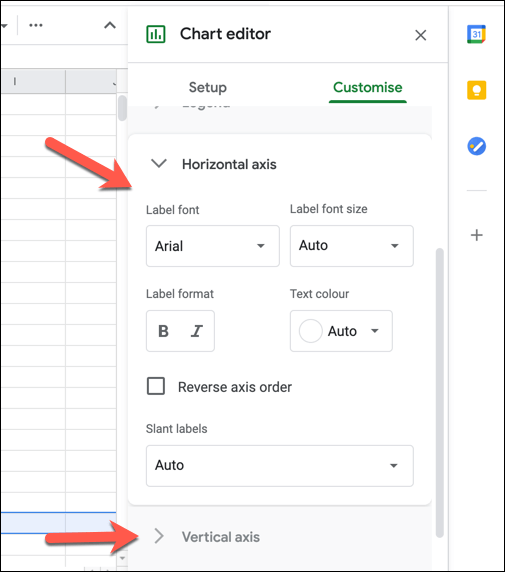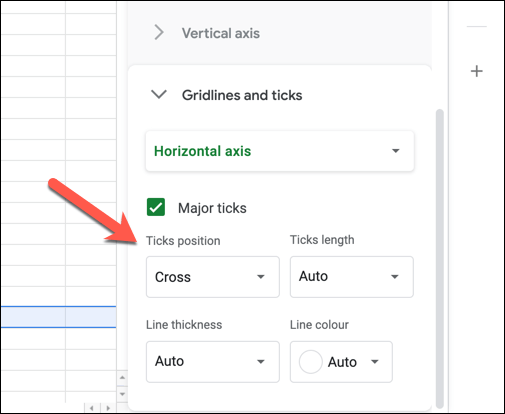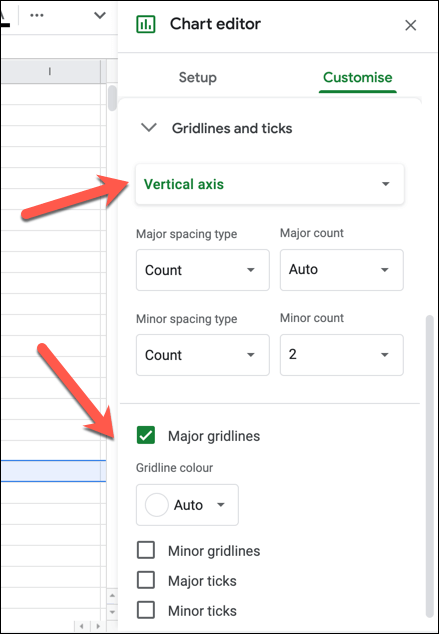Një grafik shpërndarjeje (i njohur gjithashtu si grafiku i shpërndarjes) është një mjet i dobishëm për analistët e të dhënave, duke ndihmuar në eksplorimin dhe analizimin vizual të dy grupeve të ndryshme të të dhënave. Për shembull, nëse jeni duke krahasuar rezultatet e shitjeve në ekipe të ndryshme shitjesh, një grafik shpërndarje do t'ju lejojë të shihni se kush ishte më i miri (ose më i keqi) me performancën, njësoj si një grafik me linjë.
Ndërsa mund të përdorni Excel për të bërë një grafik shpërndarjeje , një mënyrë tjetër që mund ta bëni është të përdorni Google Sheets të disponueshme lirisht për të bërë një grafik shpërndarjeje. Në këtë artikull, ne do të shpjegojmë se si të bëjmë një grafik shpërndarjeje në Google Sheets, duke përfshirë mënyrën e personalizimit të tij pasi të krijohet.
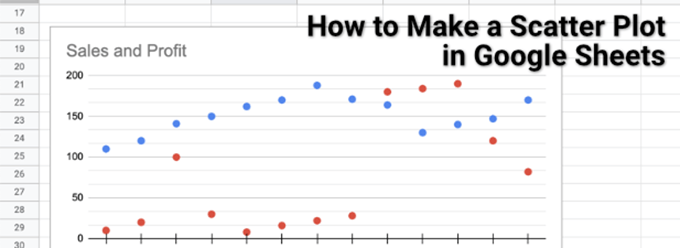
Si të bëni një komplot të shpërndarjes në Google Sheets
Një grafik shpërndarjeje, siç sugjeron emri, përdor pika të shpërndara nëpër një grafik për të vizualizuar dy ose më shumë lloje të dhënash të lidhura. Për shembull, nëse dëshironi të krahasoni shitjet dhe fitimet e një ekipi shitjesh, një grafik shpërndarje (që tregon fitimin kundrejt të ardhurave nga shitjet) do të ishte i përsosur, duke treguar fitimin dhe të ardhurat për çdo shitës.
Për sa kohë që keni dy grupe të dhënash të krahasueshme, është e mundur të krijoni një grafik shpërndarjeje dhe Google Sheets e bën këtë të lehtë me mjetin e tij të krijimit të grafikëve.
- Për të krijuar një grafik shpërndarjeje në Fletët e Google, hapni një fletëllogaritëse dhe zgjidhni qelizat që përmbajnë të dhënat tuaja. Me të dhënat e zgjedhura, zgjidhni Fut > Grafiku nga menyja.
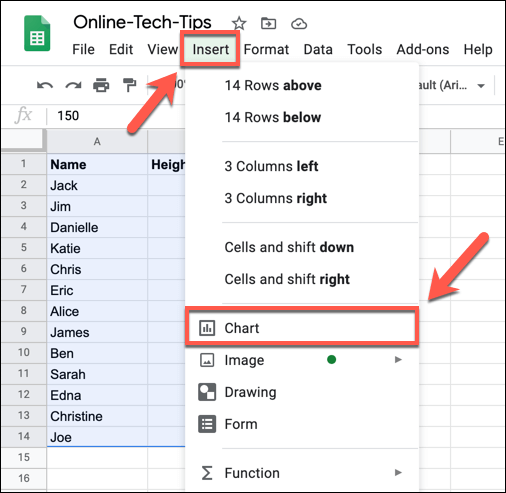
- Kjo do të hapë mjetin e redaktuesit të grafikut në panelin e djathtë. Fletët e Google do të përpiqen automatikisht të përcaktojnë llojin e grafikut ose grafikut që duhet të përdorë me të dhënat e zgjedhura. Nëse "Fletët e Google" nuk kanë zgjedhur automatikisht një grafik shpërndarjeje, zgjidhni atë nga menyja rënëse " Lloji i grafikut ", i renditur nën skedën " Konfigurimi ". Nëse nuk jeni të sigurt se çfarë është secila tabelë, kaloni pezull mbi të për të renditur emrin.
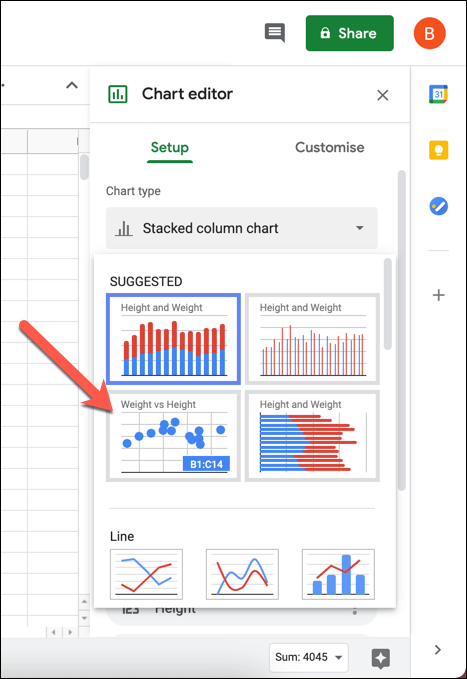
- Redaktori i grafikut do të përdorë qelizat e zgjedhura për të formuar gamën e të dhënave për grafikun e grafikut. Nëse dëshironi ta ndryshoni këtë, shtypni butonin Zgjidh gamën e të dhënave (pranë kutisë së diapazonit të të dhënave ). Përndryshe, shkruani manualisht gamën e qelizave në kutinë e diapazonit të të dhënave .

- Grafiku i futur do të përditësohet menjëherë në llojin e ri të grafikut. Si parazgjedhje, një grafik shpërndarës do të ketë të dhëna të boshtit X që lidh dy format e të dhënave së bashku (p.sh. emrat e një ekipi shitjesh). Seria do të tregojë dy (ose më shumë) format e të dhënave që dëshironi të krahasoni (p.sh. fitimi dhe të ardhurat). Për të shtuar seri shtesë, zgjidhni kutinë Shto Seritë dhe zgjidhni një nga grupet shtesë të të dhënave.
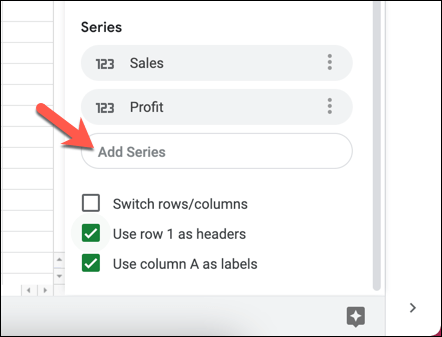
- Nëse duhet të hiqni një nga seritë, zgjidhni ikonën e menysë së hamburgerit dhe më pas zgjidhni opsionin Hiq .
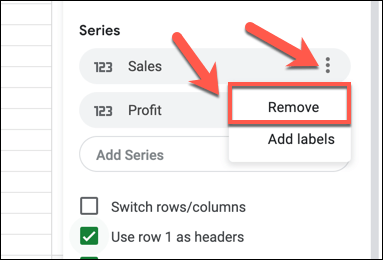
- Nëse dëshironi që "Fletët e Google" të përdorin rreshtin e sipërm për të krijuar tituj të titullit, zgjidhni kutinë e kontrollit Përdor rreshtin 1 si tituj . Për të përdorur kolonën e parë si etiketa (treguar krahas boshtit X ), zgjidhni kutinë e kontrollit Përdor kolonën A si etiketa . Ju gjithashtu mund të ndërroni rreshtat dhe kolonat duke zgjedhur kutinë e kontrollit Ndërro rreshtat/kolonat .
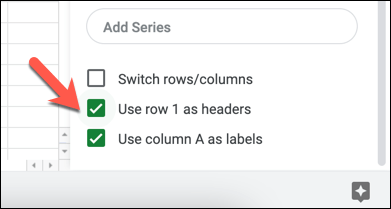
Përshtatja e një komploti të shpërndarjes
Ashtu si të gjithë grafikët dhe grafikët në Fletët e Google, redaktori i grafikut ofron një numër opsionesh shtesë të personalizimit. Kjo ju lejon të ndryshoni etiketat, titujt e boshteve, ngjyrat, fontet dhe më shumë.
- Për të personalizuar një grafik shpërndarjeje, sigurohuni që paneli i redaktuesit të grafikut në anën e djathtë të jetë i dukshëm. Nëse nuk është, zgjidhni grafikun, më pas zgjidhni ikonën e menysë së hamburgerit në këndin e sipërm djathtas. Nga menyja, zgjidhni opsionin Redakto grafikun .
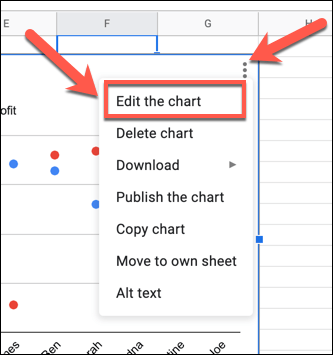
- Në skedën Personalizo të menysë së redaktuesit të grafikut , mund të filloni të bëni ndryshime në grafikun tuaj. Për të ndryshuar ngjyrat dhe fontet e grafikut, zgjidhni kategorinë e stilit të grafikut dhe zgjidhni një nga opsionet (p.sh. ngjyra e sfondit ) për të bërë ndryshime. Çdo ndryshim që bëni do të shfaqet automatikisht.
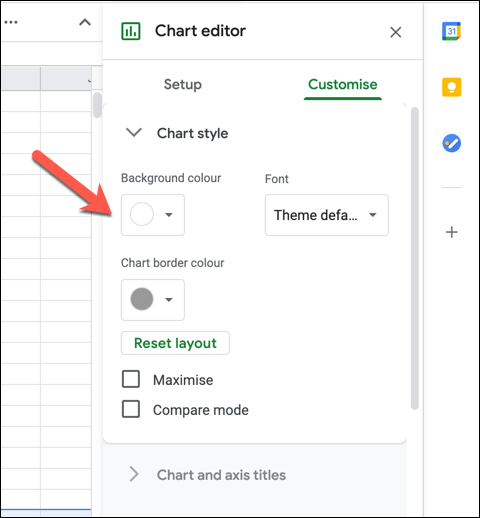
- Nën titujt e grafikut dhe boshteve , mund të ndryshoni titujt e shfaqur për boshtet e grafikut dhe grafikut. Zgjidhni një opsion titulli nga menyja rënëse e titullit të grafikut , më pas futni tekstin që dëshironi të përdorni në kutinë e tekstit Titulli . Më pas mund të formatoni tekstin (duke përfshirë fontin, formatimin dhe ngjyrën) në opsionet poshtë kutisë.
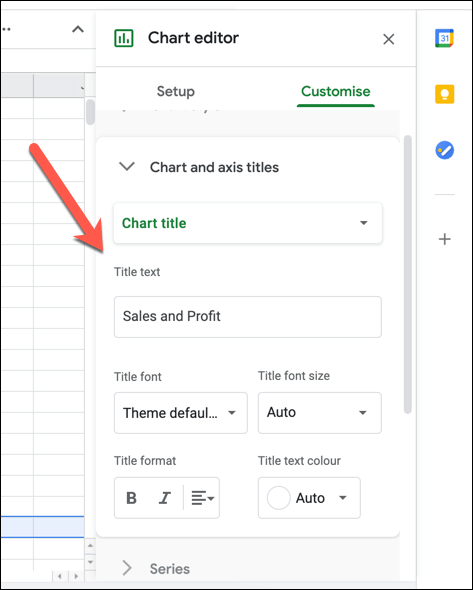
- Si parazgjedhje, pikat e të dhënave në një grafik shpërndarjeje të Fletëve të Google shfaqen si rrathë . Për të përdorur një formë të ndryshme (për shembull, trekëndësha ose shenja X), zgjidhni kategorinë Seritë , më pas zgjidhni një formë të re nga menyja rënëse e formës së pikës . Ju gjithashtu mund të zgjidhni një madhësi të re pikë nga menyja rënëse Madhësia e pikës .
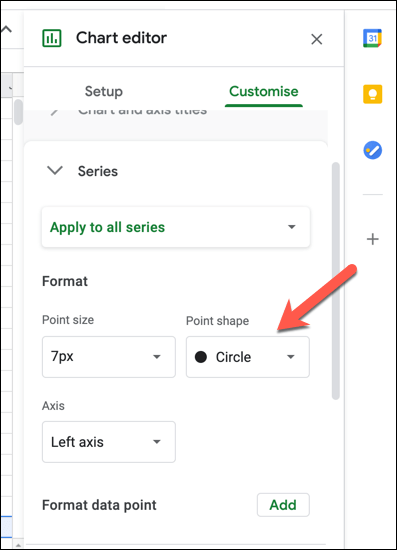
- Legjenda ju lejon të identifikoni se cilit grup të dhënash i përkasin pikat në një grafik shpërndarjeje. Për të ndryshuar fontin, formatimin, ngjyrën dhe pozicionin e legjendës, zgjidhni kategorinë Legjenda dhe bëni ndryshime duke përdorur opsionet e dhëna.
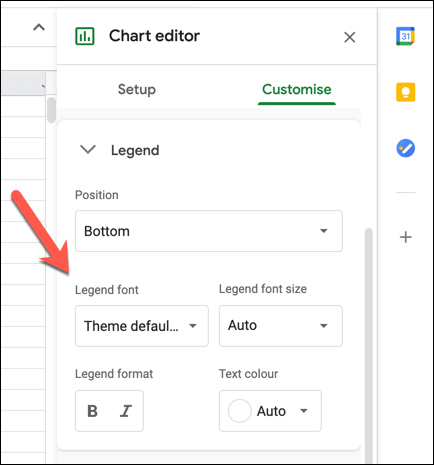
- Në kategoritë boshti horizontal dhe boshti vertikal , mund të ndryshoni mënyrën se si janë formatuar etiketat e boshteve të ndryshme. Zgjidhni secilën nga kategoritë, më pas bëni ndryshime në fontin, madhësinë e shkronjave, formatimin dhe ngjyrën nga opsionet e ofruara. Nëse dëshironi të ndryshoni rendin e boshtit (nga e majta në të djathtë ose nga e djathta në të majtë), zgjidhni kutinë e zgjedhjes Rendi i boshtit të kundërt .
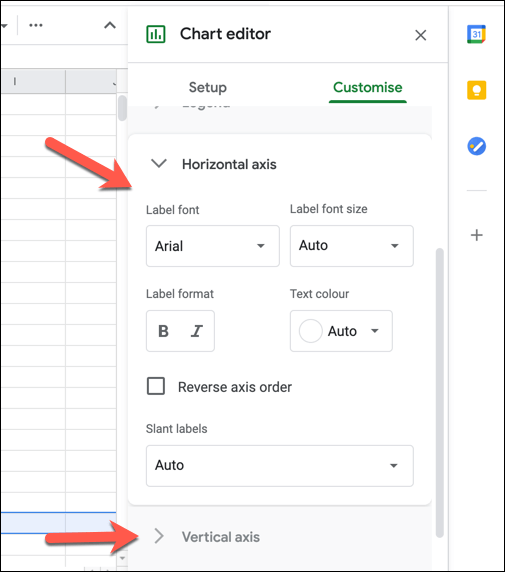
- Për ta bërë më të dukshme grafikun tuaj të shpërndarjes, mund të shtoni vija rrjetë dhe rriqra. Për ta bërë këtë, zgjidhni kategorinë Linjat e rrjetit dhe shenjat , më pas zgjidhni boshtin horizontal ose boshtin vertikal nga menyja rënëse. Me opsionin e boshtit Horizontal të zgjedhur, zgjidhni kutinë e zgjedhjes së shenjave kryesore për të aktivizuar shenjat në boshtin horizontal dhe më pas bëni ndryshime të mëtejshme në cilësimet (duke përfshirë pozicionin, gjatësinë, ngjyrën dhe trashësinë) poshtë tij.
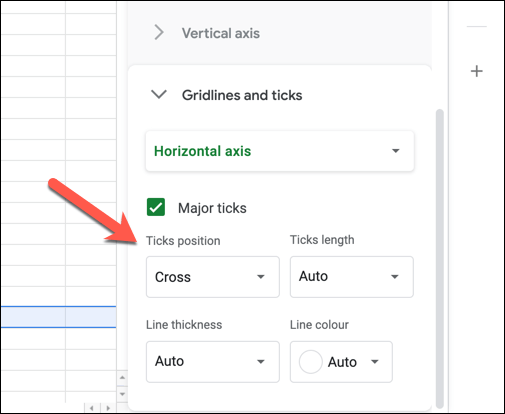
- Me opsionin e boshtit vertikal të zgjedhur në menynë Linjat e rrjetit dhe shenjat , mund të aktivizoni linjat e rrjetit (si të mëdha ashtu edhe të vogla) dhe shenjat për boshtin vertikal. Zgjidhni kutitë e zgjedhjes "Linjat kryesore të rrjetit", "Linjat e vogla të rrjetit", "Teksimet kryesore " ose " Teksimet e vogla " për të aktivizuar këto opsione, më pas bëni ndryshime në cilësimet (duke përfshirë ngjyrën, pozicionin, gjatësinë, trashësinë dhe ngjyrën) poshtë tij.
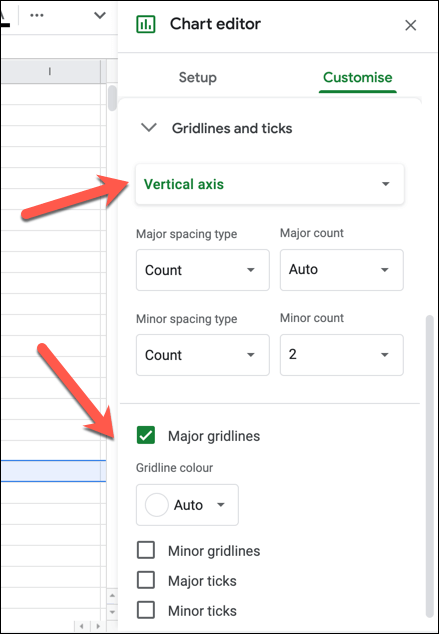
Krijo fletëllogaritëse vizuale
Tani ju e dini se si të bëni një grafik shpërndarjeje në Fletët e Google, mund të eksperimentoni gjithashtu me krijimin e grafikëve dhe grafikëve të tjerë të Fletëve të Google për analizën e të dhënave, nga një grafik vijash në një grafik me shtylla . Nëse keni vështirësi, ka shabllone të "Fletëve të Google " që mund t'i përdorni për të filluar, gati për të mbushur me të dhëna dhe për të krijuar grafikët tuaj rreth tyre.
Përdoruesit me eksperiencë të Excel mund t'i konvertojnë me lehtësi fletëllogaritësit në Fletët e Google , megjithëse disa veçori (si makrot e Excel ) nuk do të mbështeten. Mund t'i çoni gjërat edhe më tej, duke përdorur skriptet e "Fletëve të Google " për të zgjeruar funksionalitetin dhe për të integruar fletëllogaritësit me shërbimet e tjera të Google dhe të palëve të treta.